自動回転オフにしているのに、寝転がってスマホを見ていると、勝手に画面が回転することがありました。
地味に煩わしかったのですが、「Rotation Control」アプリを入れるだけで簡単に解決しました!
原因と解決策についてまとめます。ぜひ試してみてくださいね。
自動回転オフにしているのに画面が回転する原因
自動回転オフの設定にしているのに画面が回転してしまうのは、ナビゲーションバーに表示される画面回転ボタンを無意識にタップしていたことが原因でした。
Android 9では、自動回転を無効にしていても、スマホを横に向けたときにナビゲーションバーに画面の回転ボタンが表示されるようになっています。
これにより、通知画面を開くことなく画面を回転させることができるという機能です。
しかし、私のように寝転がっても画面を横向きに回転させないで欲しい人は、画面の回転ボタンを非表示にして誤ってタップしないようにする必要があります。
スマホの設定から画面の回転ボタンを非表示にすることはできないので、「Rotation Control」というアプリをインストールします。
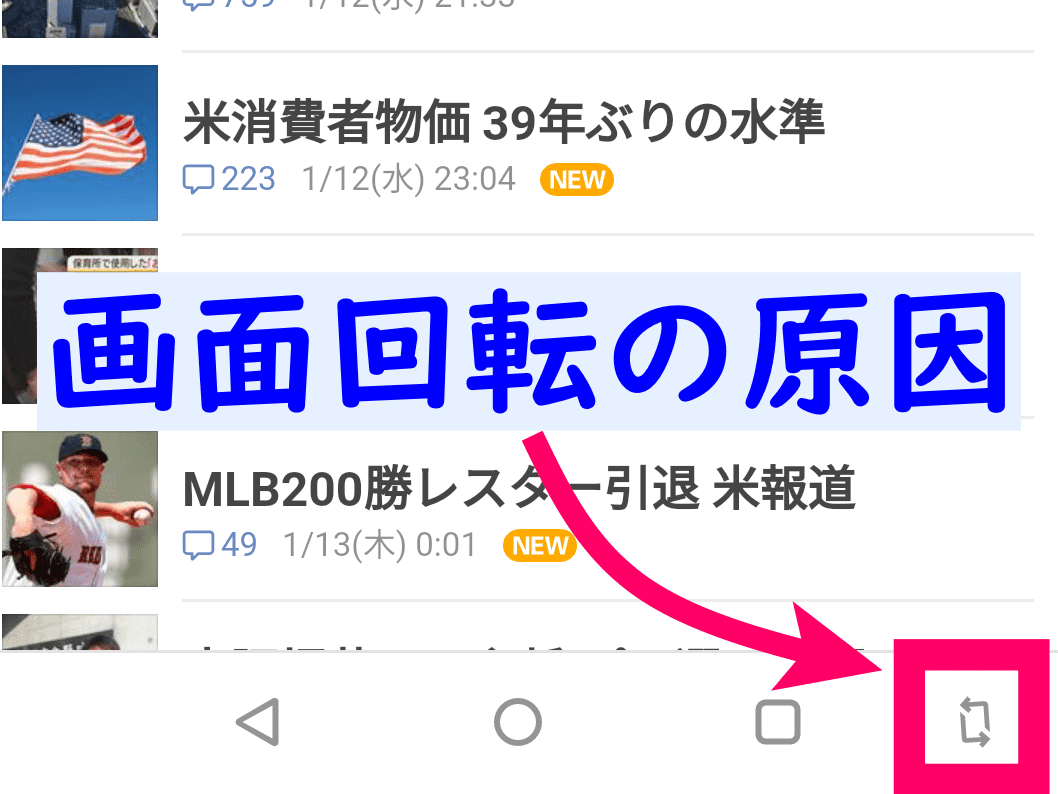
画面回転ボタンを非表示にするアプリ
「Rotation Control」というアプリを入れて起動させるだけで、画面回転ボタンを非表示にすることができます。
アプリをインストールすると、次のような画面が表示されるので、「回転制御開始」と「自動起動」をオンにします。
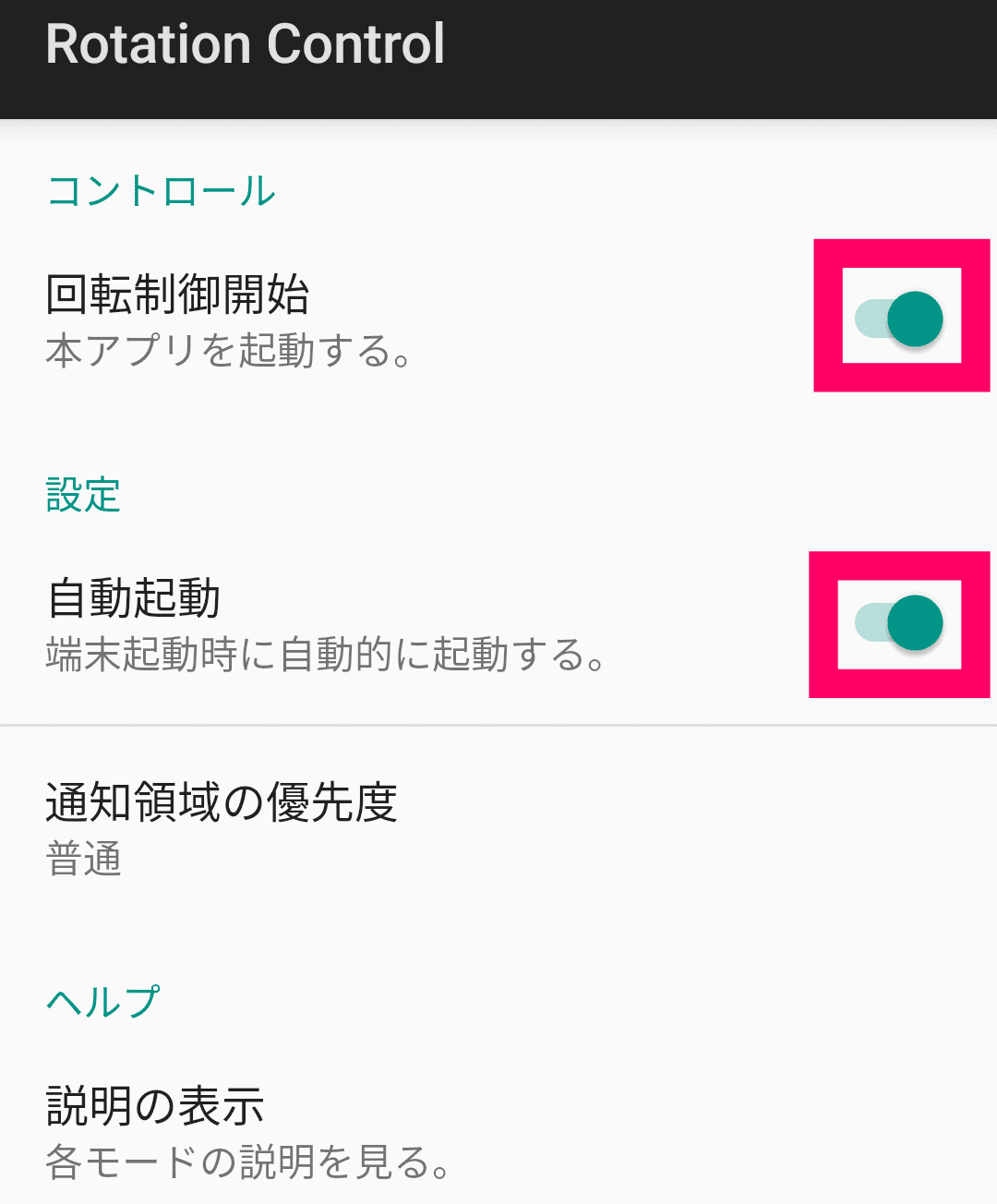
スマホ画面を上から下にスワイプして表示される通知画面に、「Rotation Control」のウィジェットが表示されます。
ウィジェットの左側にある盾のようなアイコンを選択することで、画面が回転するのを防ぎます。
必ず盾のようなアイコンを選択してから、お好みの画面制御モードを選択してください。
下記の画像のように選択すると縦画面に固定されるので、スマホを横向きにしても縦画面のままになります。
「Rotation Control」のウィジェットと一緒に表示される通知は、左から右にスワイプしても消えません。
この通知を消す方法は、次で説明します。
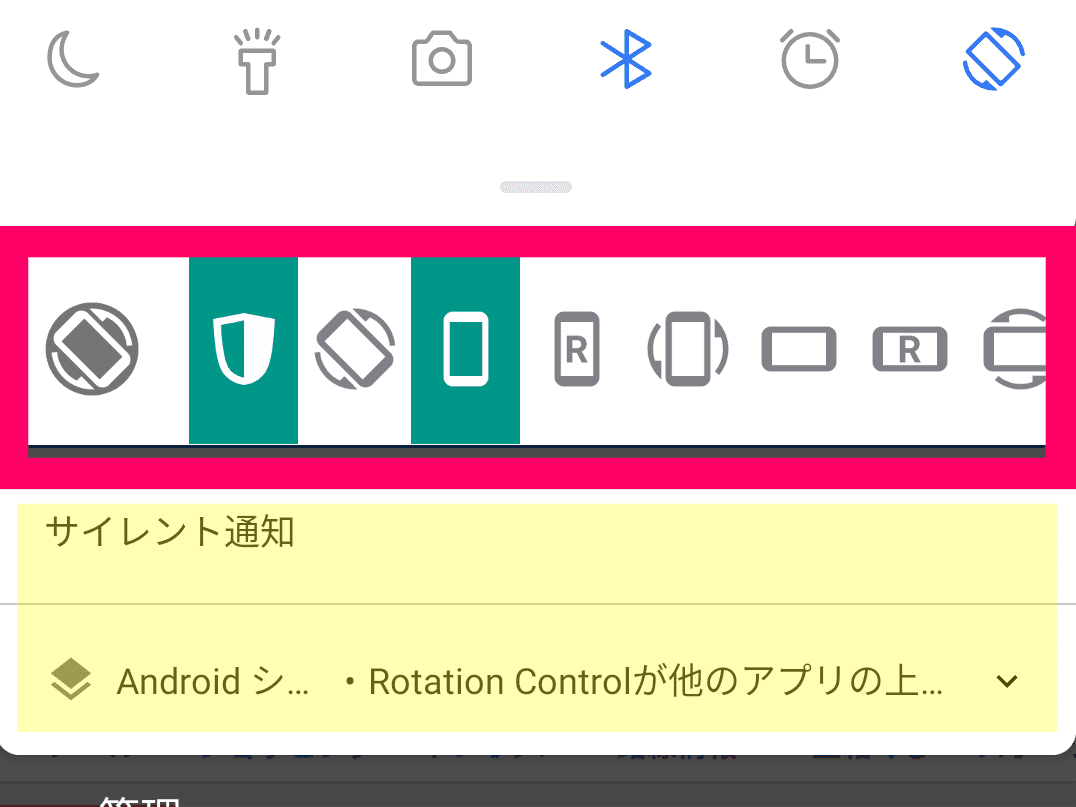
Rotation Controlアプリの通知を消す
ウィジェットと一緒に出てきた通知をタップすると「Rotation Controlが他のアプリの上に表示」と出てきます。
この通知を長押しすると通知を非表示にできる設定が出てきます。
案内通りにタップだけだと切り替わらないので、注意してください。
長押しすると下記の画面が表示されます。
「通知をOFFにする」をタップします。
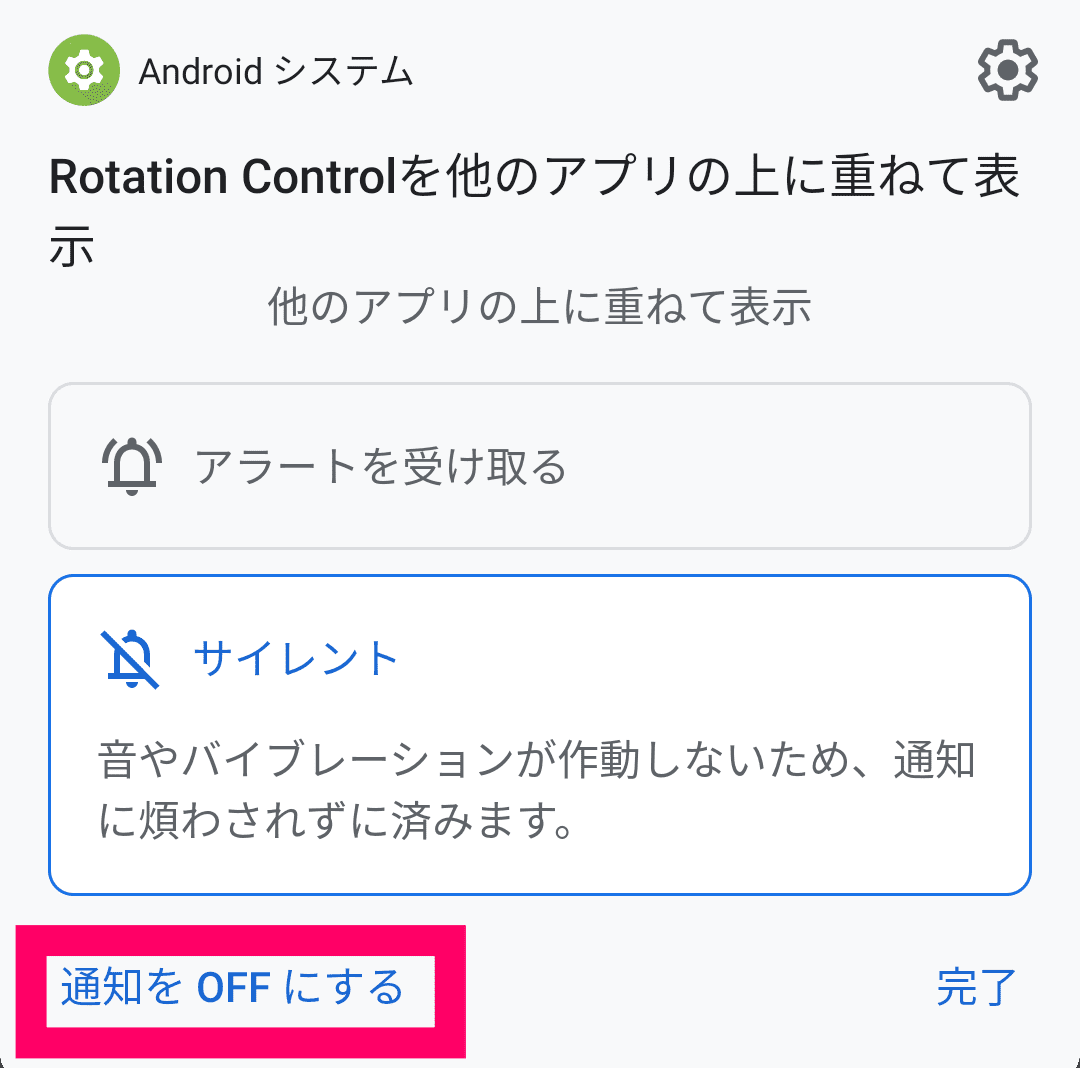
「Rotation Controlを他のアプリの上に重ねて表示」をオフにしてから、「適用」をタップしてください。
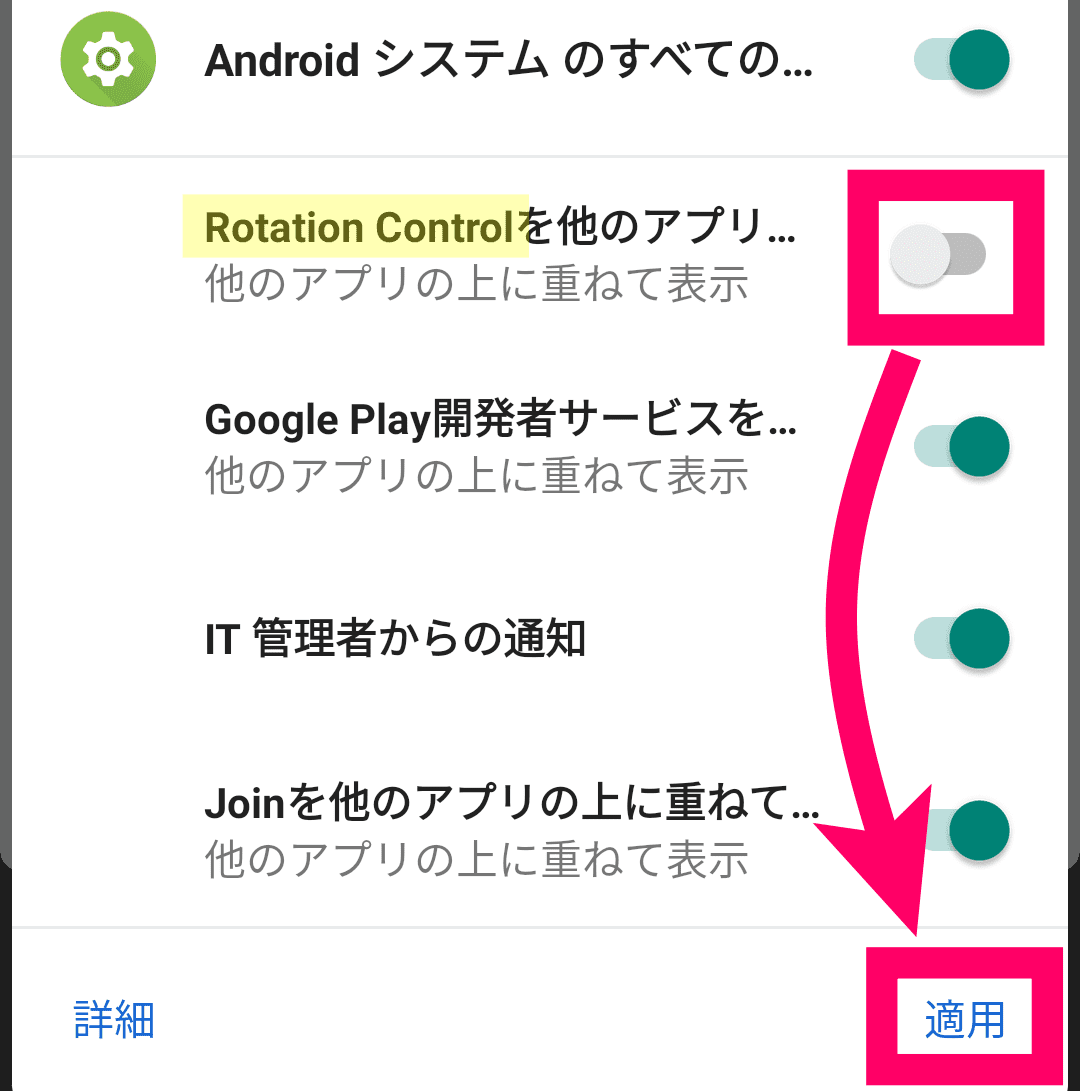
通知画面にRotation Controlの通知が消えて、ウィジェットだけが表示されるようになります。
これでスマホの画面が勝手に回転することなく、快適にスマホが使えます。
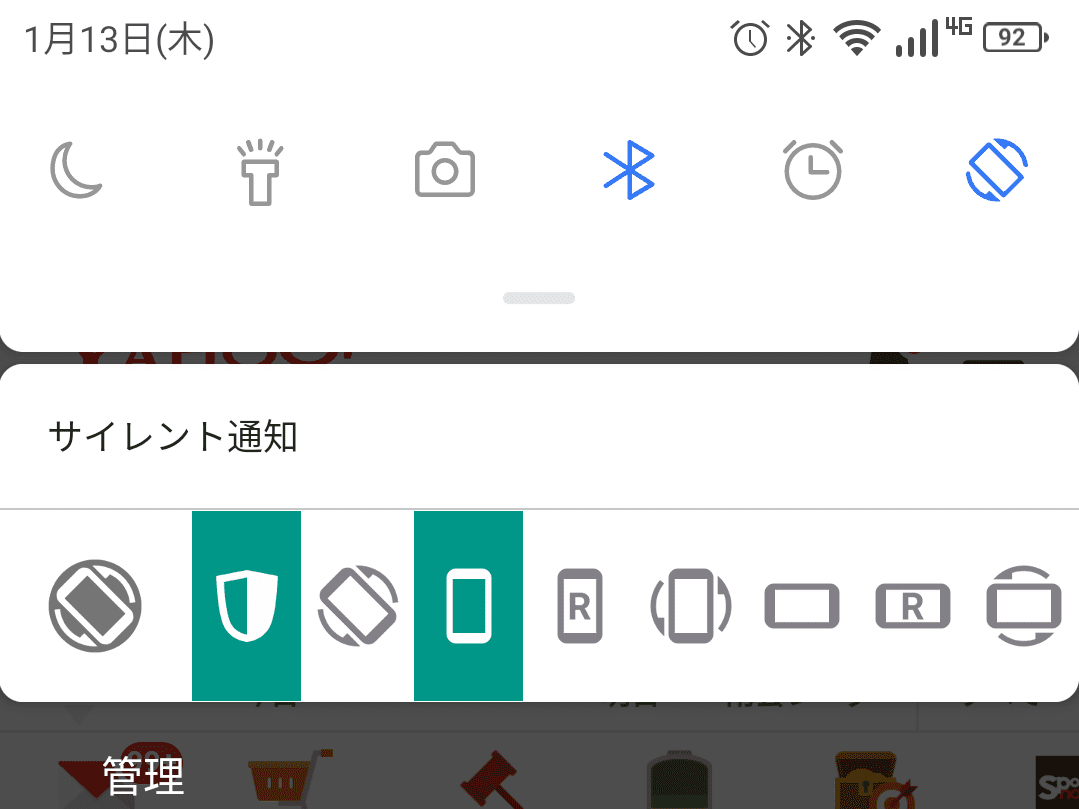

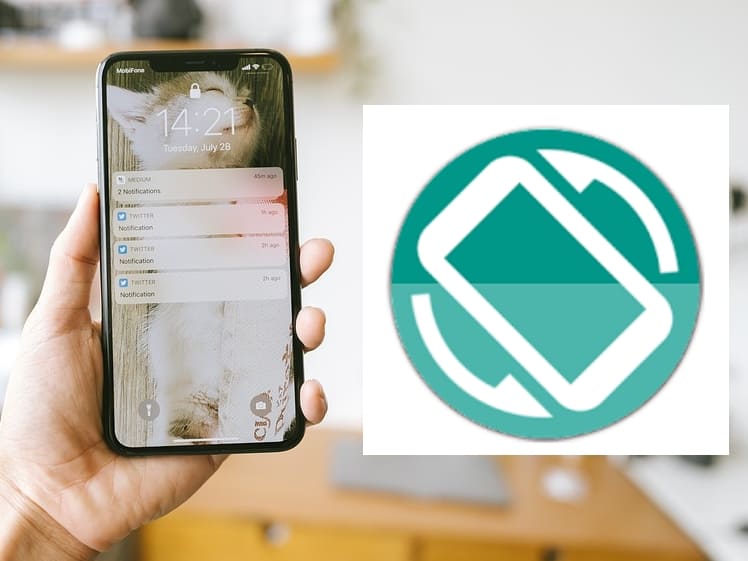

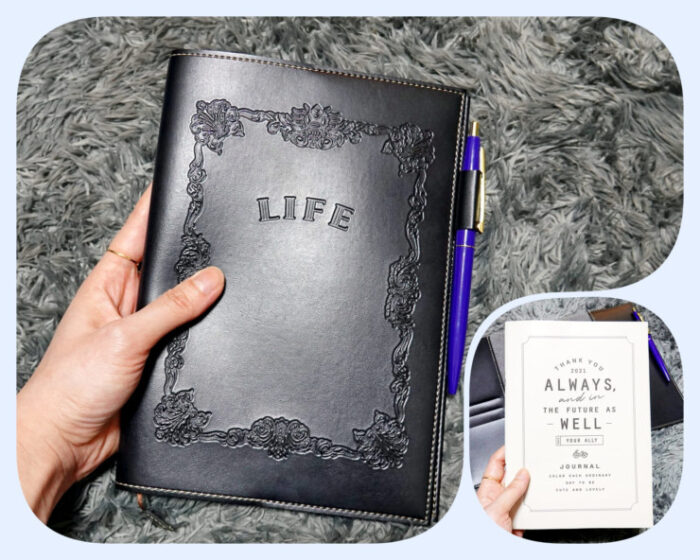

コメント